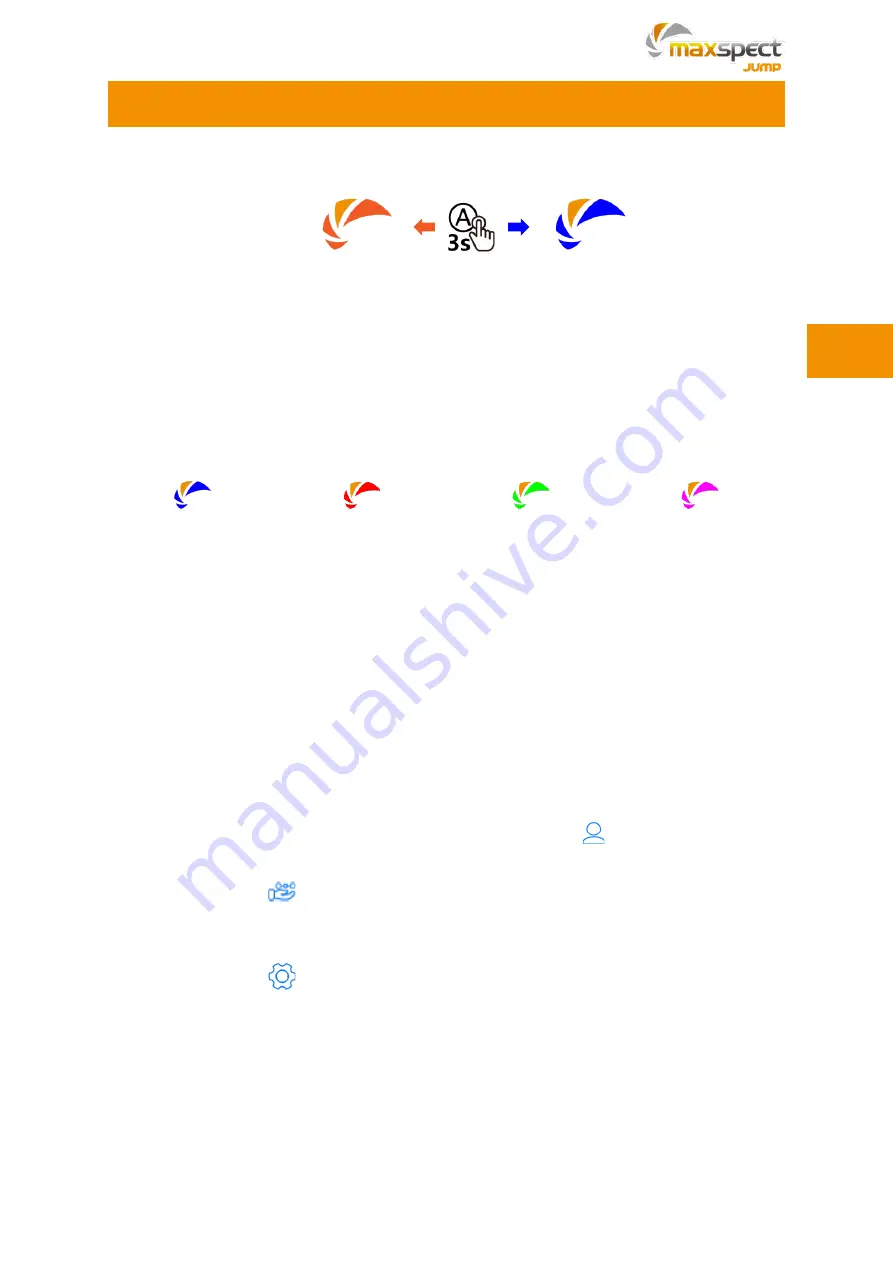
23
Betriebsmodus
Automatischer Betriebsmodus:
ein Programmsatz mit einstellbarer Helligkeit für jeden
Kanal, der sich alle 24 Stunden wiederholen kann.
Manueller Betriebsmodus:
Die Leuchte leuchtet mit einer bestimmten Helligkeit, bis Sie
diese manuell ändern. Durch Drücken der Taste A können Sie auch zwischen den drei
Voreinstellungen* und der Einstellung des manuellen Modus wechseln. Die Anzeige wird
entsprechend auf die bestimmte Farbe umgeschaltet.
*
Die Voreinstellungen sind nur über den Knopf A zugänglich und können nicht geändert
werden
.
Manueller Modus
Preset 1
Preset 2
Preset 3
Teilen der Beleuchtungssteuerung.
Das Maxspect™ LED
-Beleuchtungssystem der Jump-
Serie verfügt über eine spezielle Funktion,
die es Ihnen ermöglicht, die Steuerung der
Leuchte mit Ihren Freunden zu teilen. Diese
Funktion kann NUR im Router-Modus mit Internetverbindung verwendet werden.
1.
Ö
ffnen Sie die APP und melden Sie sich an;
2.
Wählen Sie die Beleuchtung, die Sie mit Ihrem Freund teilen möchten, schieben Sie den
Balken nach links und klicken Sie auf "
Teilen
";
3.
Wählen Sie "
Benutzerkonto teilen
"
*
, geben Sie das Konto ein, mit dem Sie die Kontrolle
teilen möchten, und klicken Sie auf "Bestätigen";
4.
Öffnen Sie auf dem Mobilgerät Ihres Freundes** die APP und melden Sie sich mit dem
Konto an, mit dem Sie die Steuerung teilen, klicken Sie auf das
rechts unten in der
APP;
5.
Klicken Sie auf das
;
6.
Wählen Sie "
Gast
" ;
7.
Klicken Sie auf "
Akzeptieren
" ;
8.
Klicken Sie auf das
, die Beleuchtung erscheint in der Geräteliste der APP.
*
Der Zugriff kann auch durch Einscannen des QR-
Codes auf dem Mobilgerät Ihres Freundes
erfolgen.
**
Das Mobilgerät Ihres Freundes muss nicht mit demselben WLAN
-Netzwerk verbunden sein,
mit dem Ihr Mobilgerät verbunden ist, solange es mit dem Internet verbunden ist.
Das
zugelassene Konto kann die Steuerung des Geräts nicht mehr mit einem anderen Konto
teilen.
Bedienungsanleitung
Automatischer
Modus
Manueller
Modus
DE
Summary of Contents for Jump Series
Page 1: ...Owner s Manual Bedienungsanleitung Mode d emploi Manual do Propriet rio Instrukcja Obs ugi...
Page 2: ......
Page 4: ...2 Package Content Please check the content in the package EN...
Page 18: ...16 Packungsinhalt Bitte berpr fen Sie den Lieferumfang auf Vollst ndigkeit DE...
Page 32: ...30 Contenu de l emballage Merci de v rifier le contenu de votre emballage FR...
Page 46: ...44 Conte do da Embalagem Por favor analise o conte do da embalagem PT...
Page 60: ...58 Contenuto Scatola Per favore verifica il contenuto della scatola IT...
Page 74: ...72 Zawarto opakowania Prosz sprawdzi zawarto opakowania PL...
Page 87: ...85...
Page 88: ...86...
Page 89: ...87 Maxspect LED 1 2 1 2 3 1 2 3 4 5 6...
Page 90: ...88 3...
Page 91: ...89 SYNA G CLOUD Maxspect LED SYNA G CLOUD SYNA G CLOUD 1 2 3 WiFi...
Page 92: ...90 10 x x x x x x x x x x x...
Page 94: ...92 WiFi 100 A B 3 A B 6 100 24 A A 1 2 3 1 SYNA G CLOUD 2 3 4 1 SYNA G CLOUD 2 3 4 5...
Page 95: ...93 Maxspect LED 1 SYNA G CLOUD 2 3 4 5 6 7 1 SYNA G CLOUD 2 3 4 5 1 SYNA G CLOUD 2 3 4...
Page 96: ...94 SYNA G CLOUD 1 SYNA G CLOUD 2 3 4 5 6 7 7 1 2 3 4 16...
Page 97: ...95 24 36 Maxspect www maxspect com...
Page 98: ...96 Maxspect LED 24 Maxspect Maxspect Maxspect Maxspect Maxspect Maxspect...
Page 99: ...97...
Page 100: ...98...
Page 101: ...99 Maxspect LED 1 2 1 2 3 1 2 3 4 5 6...
Page 102: ...100 3...
Page 103: ...101 SYNA G CLOUD Maxspect LED SYNA G CLOUD SYNA G CLOUD 1 2 3 WiFi...
Page 104: ...102 10 x x x x x x x x x x x...
Page 106: ...104 WiFi 100 A B 3 A B 6 100 24 A A 1 2 3 1 SYNA G CLOUD 2 3 4 1 SYNA G CLOUD 2 3 4 5...
Page 107: ...105 Maxspect LED 1 SYNA G CLOUD 2 3 4 5 6 7 1 SYNA G CLOUD 2 3 4 5 1 SYNA G CLOUD 2 3 4...
Page 108: ...106 SYNA G CLOUD 1 SYNA G CLOUD 2 3 4 5 6 7 7 1 2 3 4 16...
Page 109: ...107 24 36 Maxspect www maxspect com...
Page 110: ...108 Maxspect LED 12 Maxspect Maxspect Maxspect Maxspect Maxspect Maxspect...
Page 111: ......





































